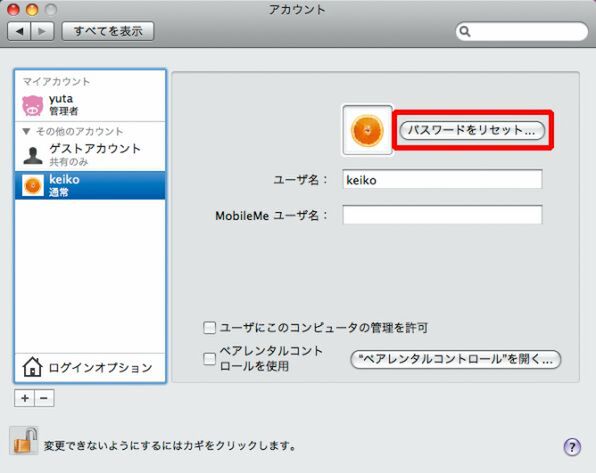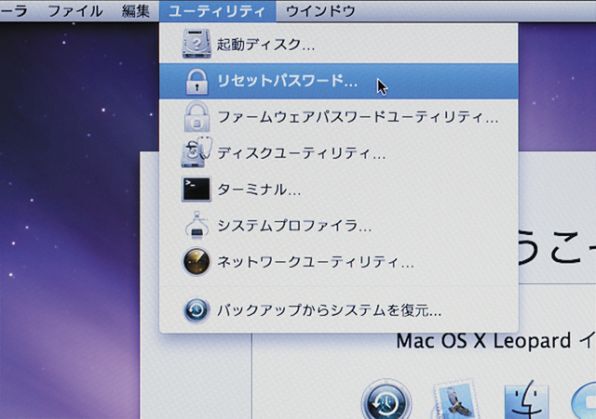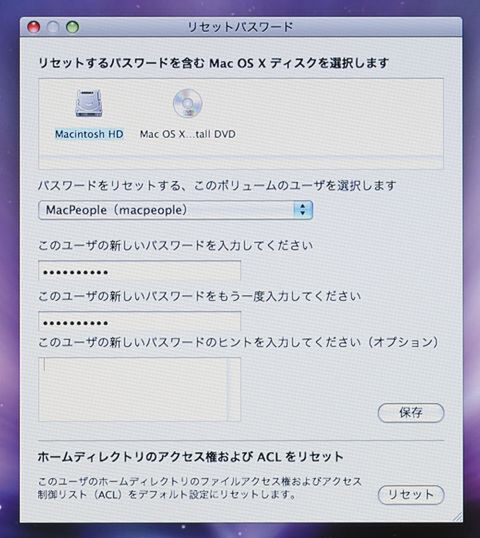【問】 ログインパスワードを忘れてしまったら?
- a.OSをインストールし直すしかない
- b.ゲストアカウントでログインし続けるしかない
- c.パスワードをリセットする
【答】
アカウントを作成する際は、セキュリティーやプライバシー確保のためにもパスワードの設定は必須だ。このパスワードは、ソフトのインストールやシステムに関する設定の変更はもちろん、マシンにログインする際にも必要となる。そのため、このパスワードを忘れてしまうとMacそのものが使えなくなってしまう。
その場合の対処法がパスワードのリセットだ。
リセットは自分のアカウントが「管理者」でない場合は比較的簡単だ。管理者ユーザーにログインしてもらい、「システム環境設定」の「アカウント」パネルで自分のアカウントの「パスワードをリセット」ボタンをクリックし、パスワードを新しく設定し直せばいい。
しかし自分が「管理者」アカウントを使っていて、ほかに「管理者」の権限をもつアカウントがない場合は、Mac付属のOSのインストールディスクを用意しよう。ディスクを挿入してマシンを起動し、ユーティリティーの「リセットパスワード」で新しいパスワードを設定すればリセットできる。
ということで、答えはcだ。
筆者紹介──小原裕太(おばらゆうた)
出版社勤務を経て、2003年に独立したフリーランスライター。ヨドバシ通いを止められない物欲依存症をせめて仕事に活かそうと、書籍、雑誌、ウェブの原稿執筆に駆けずり回る日々。症状完治の見込みはないのかもしれないと思い始めた今日このごろ。主な著作は、「iPod & iTunes HACKS Ver.2」(辰巳出版)、「MacStyle入門ガイド」(翔泳社)、「iPhone 3G Style Book」(毎日コミュニケーションズ)、「Mac OS X v10.5 Leopard逆引き大全660の極意」(秀和システム)など。連絡先はこちら。

この連載の記事
-
第131回
iPhone/Mac
子供のMacの制限設定、ネット経由で変えられる? -
第130回
iPhone/Mac
Mac OS X、子供のウェブ検索を制限したい -
第129回
iPhone/Mac
Mac OS X、一時的に子供の制限を解除するには? -
第128回
iPhone/Mac
Mac OS X、子供の「Mail」を制限するには -
第127回
iPhone/Mac
大家族で便利 Macの制限付きアカウントを複製 -
第126回
iPhone/Mac
子供が使うMacで役立つ「パスワード固定」 -
第125回
iPhone/Mac
Mac起動後、すぐに使わないソフトを非表示に -
第124回
iPhone/Mac
Macの起動時、よく使うソフトを一緒に立ち上げたい -
第122回
iPhone/Mac
Mac OS X、楽にログインしたい -
第121回
iPhone/Mac
Mac OS Xでアカウントのアイコンを変更したい - この連載の一覧へ